在本指南中,我們會告訴你如何使用Phoenixcard工具在Android電視盒上刷新固件。這是一個簡單的過程,您必須抓取Phoenixcard工具。然後,使用SD卡或Micro SD卡,您必須將適當的固件圖像刻錄到其上。然後,只需拿SD/Micro SD卡即可連接到Android TV框並閃爍固件。這將使您能夠安裝新的固件以及對當前固件的升級。但是,這種僅在Allwinner芯片組上運行的Android TV僅閃爍。
如何使用Phoenixcard工具在Android電視盒上刷新固件
從燃燒到SD卡或固件閃爍開始之前,您需要隨身攜帶一些工具。
先決條件
- PC/筆記本電腦(必須運行窗口)
- 你必須下載並安裝鳳凰工具在您的電腦上。
- 空的SD卡/微型SD卡
- 外部讀卡器
- Android電視盒固件
- 您的Android電視盒必須在Allwinner芯片組上運行。
使用Phoenixcard工具在Android電視盒上閃爍固件的步驟
步驟1下載固件並確保PC上安裝了Phoenixcard工具。
步驟2使用讀卡器將SD卡連接到PC。
第3步單擊IMG文件按鈕以添加固件(帶有.img擴展名的文件)。
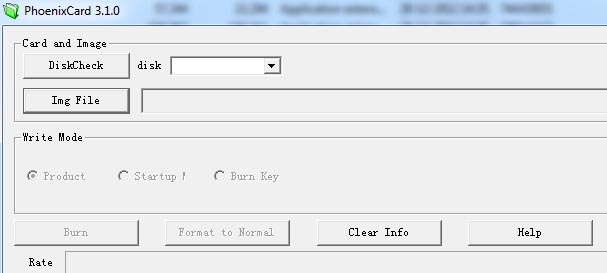
第4步然後單擊按鈕刻錄,將固件寫入空的SD卡。最多需要5到10分鐘。
步驟5之後,您會看到固件寫入SD卡成功的消息。
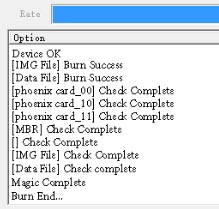
第6步現在,從PC中取出SD卡,然後將其連接到Android TV框。
第7步然後長按下Android TV的電源按鈕將其啟動。
第8步發布啟動後,SD卡中的固件將開始自行閃爍。您可以跟進綠色進度欄的安裝。
步驟9最後,隨著固件閃爍的完成,從Android設備中彈出SD卡並享受。
因此,這就是您要使用Phoenixcard工具在Android TV上更新Android TV上的現有固件所需要做的。我們希望本指南對您有幫助。

